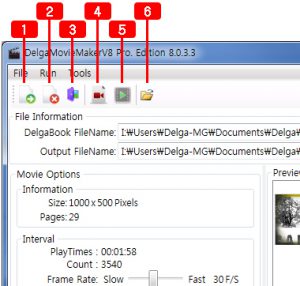DelgaMovieMaker 동영상플레이타임과 배경음악 맞추기
DelgaMovieMaker 동영상플레이타임과 배경음악 맞추기
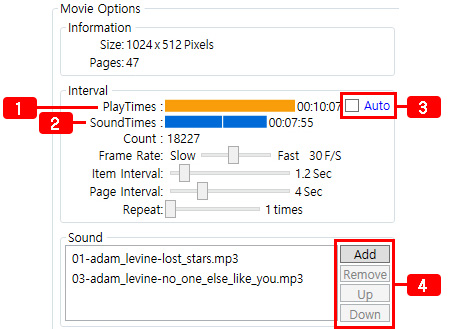
1) Play time의 길이를 표시합니다
2) 배경음악 시간를 표시합니다.
3) Auto 체크박스는 배경음악 길이와 Play time을 자동으로 맞추는 기능입니다.
4) Add/ Remove /Up /Down 버튼은 배경음악을 추가하거나 배경음악의 순서를 조정하는 버튼입니다.
>> Tip1 : Auto 체크박스 기능 이럴때 사용하세요
동영상의 길이(Play Time)와 배경음악의 길이가 20% 내의 차이가 날때는 Auto 기능을 이용하여
자동으로 플레이 타임을 맞추어 사용하셔도 크게 무리가 되지 않습니다
하지만 그 길이 너무 차이가 날때는 배경음악을 추가 또는 삭제하거나 동영상의 길이에 맞는
배경음악으로 교체하여 사용하시길 권합니다
>> DelgaEditor편집과 DelgaBOOK, DelgaMovieMaker의 이해
DelgaEditor에서는 앨범제작용 JPG, PSD파일과 DelgaBOOk동영상이 동시에 생성됩니다.
DelgaBOOk은 동영상은 컴퓨터내에서 작동되는 Flash 동영상으로 인터넷 유튜브, 카페나 블로그, 스마트폰등에서 동작되지 않습니다.
DelgaMovieMaker는 DelgaBOOK 영상을 유투브나 스마트폰등에서 동작되는 avi, mp4,wmv,flv등의 파일로 랜터링하여
변환해주는 프로그램입니다.
이 때 기억해두셔야 할 것은 DelgaMovieMaker는 DelgaBOOK 파일을 가지고 영상을 만들기 때문에 DelgaBOOK 해상도에 따라
영상의 해상도가 결정된다는 점입니다 그러므로 DelgaMovieMaker에서 고해상도 영상을 만들려고 할 경우 DelgaBOOK의 영상도
고해상도 영상으로 만들어져야 합니다.
>> DelgaBOOK을 DelgaMovieMaker에서 동영상으로 만드는 법
만들어진 DelgaBOOK영상을 동영상으로 만들기 위해 DelgaMovieMaker로 불로오는 방법은 3가지방법이 있습니다
첫 째는, Make Movie을 실행시킨 후 만들어진 DelgaBOOK 폴더안에
delgaBOOK8.exe파일을 DelgaMovieMaker 드레그하여 가져다 놓으면됩니다
둘 째는, DelgaBOOK 수동옵션의 하단의 MovieMaker불러오기가 있습니다
이 경우 좋은점은 delagBOOK 수동옵션으로 모션이나 속도등을 조정한 값을 적용할 수 있다는 장점이있습니다
셋 째는 , 편집한 데이타를 랜터링한후 델가편집프로그램의 "실행"의 Make Movie.. 선택하여 실행하시면됩니다.
이렇게 DelgaMovieMaker로 불러와 위의 옵션에 따라 배경음악과 델가북의 길이를 맞추어 만드시면됩니다